- Existen múltiples formas de cambiar el nombre de red en Windows 11, desde la configuración hasta el Editor de Registro.
- También puedes usar comandos en PowerShell o CMD para renombrar interfaces de red de forma masiva.
- Personalizar el nombre de tus redes mejora la organización y seguridad, especialmente en entornos con múltiples conexiones.
- Evitar nombres genéricos y sensibles aumenta la privacidad y facilita la identificación de cada red.
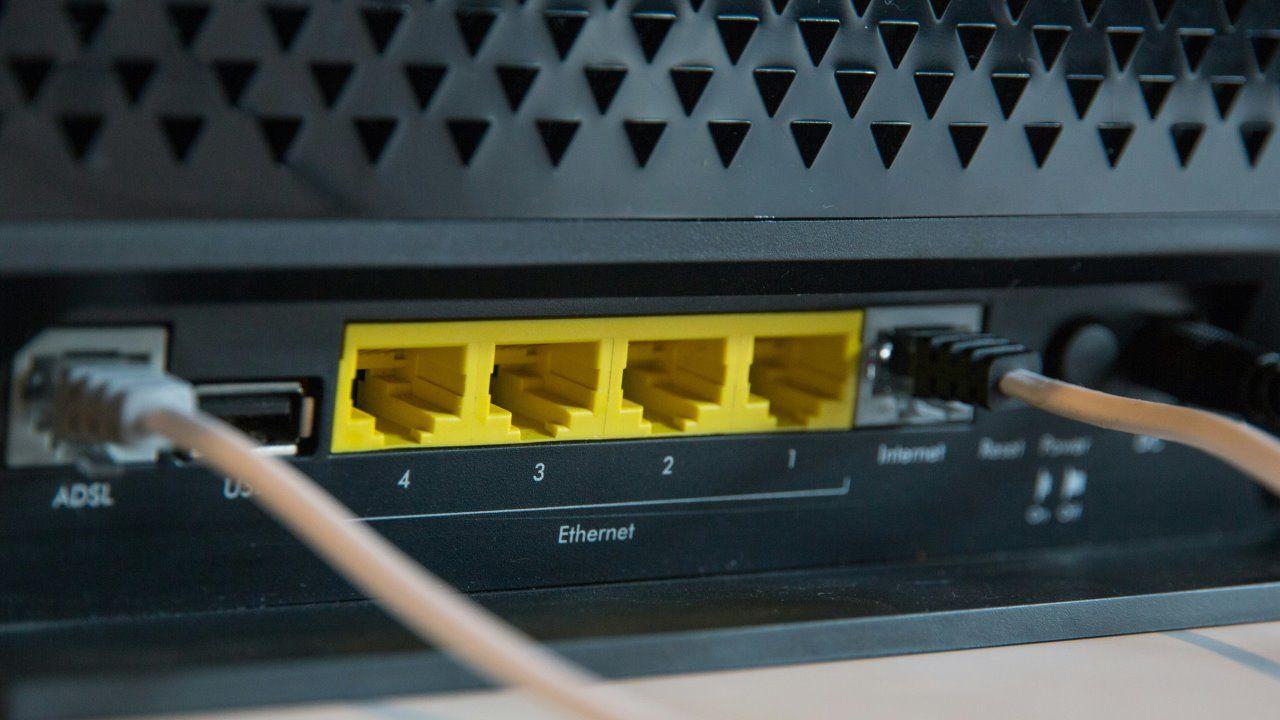
Asignar un nombre personalizado a una interfaz de red en Windows 11 puede parecer un cambio estético sin importancia, pero tiene implicaciones prácticas que facilitan la identificación de redes activas, sobre todo si tienes varias conexiones configuradas. Además, hacerlo es más fácil de lo que parece, y puedes elegir entre varios métodos: desde la sencilla configuración gráfica, hasta técnicas más avanzadas con línea de comandos o el famoso Editor del Registro.
Por defecto, Windows asigna nombres genéricos como «Red 1» o «Conexión de red inalámbrica». Esto no es útil cuando tienes que gestionar múltiples adaptadores o redes. Renombrarlos ofrece orden, claridad y, en determinados contextos, hasta mejora la seguridad. A continuación, te explicamos todas las formas posibles de hacerlo.
Cambiar el nombre desde Configuración de Windows 11
La forma más visual y sencilla es acceder directamente al menú de configuración. Este método es ideal para usuarios que prefieren evitar comandos o herramientas avanzadas.
Pasos para renombrar una interfaz de red en configuración:
- Haz clic en el icono de inicio de Windows o pulsa la tecla Windows + I para abrir la Configuración.
- En el menú lateral izquierdo, selecciona Red e Internet.
- Desplázate y entra en Configuración de red avanzada.
- Ahí verás una sección de adaptadores de red. Selecciona el adaptador que quieras renombrar (Wi-Fi o Ethernet).
- Haz clic en Cambiar el nombre de este adaptador y pulsa sobre el botón Renombrar.
- Introduce el nuevo nombre que prefieras y guarda los cambios.
Este método es rápido, no requiere conocimientos técnicos y es ideal si solo necesitas renombrar una o pocas conexiones.
Usar Panel de Control en Windows 11
Otra vía clásica y aún vigente es el Panel de Control. Aunque Microsoft está migrando funciones a la nueva configuración, este método sigue funcionando perfectamente en Windows 11.
Pasos a seguir:
- Abre el buscador de Windows y escribe Panel de control. Selecciona la opción correspondiente.
- Dirígete a Redes e Internet y haz clic en Centro de redes y recursos compartidos.
- En la columna izquierda, selecciona Cambiar configuración del adaptador.
- Verás un listado de todas las conexiones activas y desactivadas.
- Haz clic derecho sobre la interfaz que quieres renombrar y elige Cambiar nombre.
- Introduce el nombre nuevo y pulsa Enter para confirmar.
Este procedimiento funciona tanto en Windows 10 como en Windows 11 y es especialmente útil si estás acostumbrado al entorno clásico de Windows.
Modificar el nombre usando PowerShell
Si necesitas realizar esta acción de forma masiva o quieres integrarla en scripts automatizados, PowerShell es tu mejor opción. Con unos pocos comandos puedes renombrar cualquier interfaz de red de forma precisa.
Pasos para hacerlo con PowerShell:
- Haz clic derecho en el icono de Windows y elige Windows PowerShell (Administrador).
- Para listar todas las interfaces disponibles, ejecuta:
Get-NetAdapter | Format-List -Property Name- Cuando identifiques el nombre actual que deseas cambiar, ejecuta:
Rename-NetAdapter -Name "NombreAntiguo" -NewName "NombreNuevo"Sustituye «NombreAntiguo» y «NombreNuevo» por los valores reales, sin comillas si no contienen espacios.
Este método es ideal si deseas automatizar la configuración en varios equipos al mismo tiempo.
También es útil conocer cómo editar el registro de Windows con PowerShell para realizar cambios avanzados en las configuraciones de red.
También puedes usar el Símbolo del sistema (CMD)
Otra alternativa para renombrar adaptadores sin pasar por interfaces gráficas es el clásico CMD. Esto es práctico en situaciones donde PowerShell no está disponible.
Sigue estos pasos:
- Abre el menú Inicio, escribe cmd y ejecútalo como administrador.
- Ejecuta el siguiente comando para listar interfaces:
netsh interface show interface- Luego, cambia el nombre con:
netsh interface set interface name="NombreAntiguo" newname="NombreNuevo"Este método es útil en scripts de despliegue o automatización en entornos empresariales.
Renombrar redes modificando el Registro de Windows
Si quieres cambiar el nombre que aparece en el perfil de red (no el nombre del adaptador), debes editar el Registro de Windows. Este método requiere atención, ya que un paso mal dado puede afectar al sistema.
Pasos con el Editor del Registro:
- Presiona Windows + R, escribe regedit y da Enter.
- Navega hasta la siguiente ruta:
Equipo\HKEY_LOCAL_MACHINE\SOFTWARE\Microsoft\Windows NT\CurrentVersion\NetworkList\Profiles- Aquí verás carpetas con identificadores únicos. Cada una representa una red conocida.
- Haz clic en cada una y localiza el valor ProfileName.
- Haz doble clic en ProfileName e introduce el nombre que desees.
Reinicia el sistema para que los cambios se reflejen correctamente. Si algo falla, siempre puedes revertir usando los mismos pasos.
Por qué deberías cambiar el nombre de tus redes
Muchas personas creen que el nombre de la red es irrelevante, pero en realidad tiene funciones muy útiles. Renombrar adaptadores e interfaces ayuda a gestionar redes complejas y también evita errores comunes como conectarse a la red equivocada.
Además de eso, tener nombres genéricos como «Red 2» o «Conexión de área local» puede hacer que sea más difícil identificar redes activas para compartir archivos u operar en entornos empresariales. Un buen nombre personalizado simplifica todo esto.
Redactor apasionado del mundo de los bytes y la tecnología en general. Me encanta compartir mis conocimientos a través de la escritura, y eso es lo que haré en este blog, mostrarte todo lo más interesante sobre gadgets, software, hardware, tendencias tecnológicas, y más. Mi objetivo es ayudarte a navegar por el mundo digital de forma sencilla y entretenida.
